Halaman ini berlaku untuk Apigee dan Apigee Hybrid.
Ringkasan
Tutorial ini memandu Anda melalui proses penggunaan alat @Apigee di
Gemini Code Assist untuk
membuat dan mengedit spesifikasi API. Anda akan menggunakan perintah bahasa alami untuk mendesain dan membuat API untuk
mengelola janji temu di klinik gigi. Setelah spesifikasi siap, Anda juga dapat mengujinya dan membuat
proxy API Apigee dari spesifikasi tersebut.
Untuk mengetahui informasi selengkapnya tentang cara membuat dan mengedit spesifikasi API menggunakan Gemini Code Assist, lihat Mendesain dan mengedit API.
Sebelum memulai
Untuk menyelesaikan tutorial ini, Anda memerlukan:
- Project Google Cloud yang disiapkan untuk pengembangan lokal di Google Cloud. Lihat Menyiapkan Pengelolaan API Apigee di Cloud Code untuk VS Code. Pastikan untuk menyiapkan Gemini Code Assist untuk project Anda. Lihat Menggunakan Gemini Code Assist dengan Apigee.
- Untuk memastikan akun pengguna Anda memiliki peran yang diperlukan yang tercantum dalam Peran yang diperlukan untuk menggunakan Gemini Code Assist di Apigee untuk setiap tugas.
- Memahami spesifikasi OpenAPI, sehingga Anda dapat meninjau spesifikasi yang dihasilkan.
Langkah 1: Buka Chat Gemini Code Assist
Buka VS Code dan klik ikon chat Gemini Code Assist. Anda akan melihat jendela chat.

Langkah 2: Masukkan nama Apigee untuk menggunakan alat Apigee
Ketik @Apigee di jendela chat. Anda akan melihat daftar perintah Apigee.
Pilih Buat spesifikasi API.
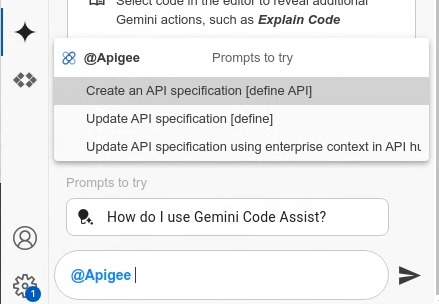
Langkah 3: Masukkan perintah
Di kolom input, masukkan dan kirimkan deskripsi ini untuk melengkapi perintah:
@Apigee Create an API specification for patients to schedule their own appointments with a dental
office. Include multiple dentists and a dental appointment type, which can be regular checkup or
other.
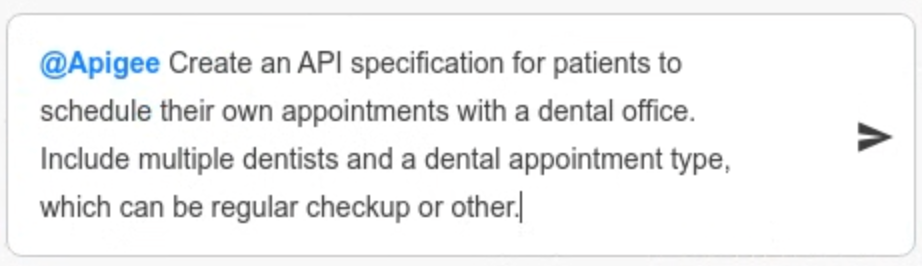
Langkah 4: Lihat spesifikasi
Tunggu sementara Gemini Code Assist membuat spesifikasi. Setelah tersedia, jendela chat akan menampilkan informasi tentang spesifikasi yang dibuat, termasuk ringkasan konteks perusahaan yang dimanfaatkan dari hub API dan endpoint API Anda. Tab lain di Cloud Code menampilkan kode spesifikasi dan antarmuka Swagger dengan endpoint, skema, dan informasi lainnya tentang spesifikasi API baru.
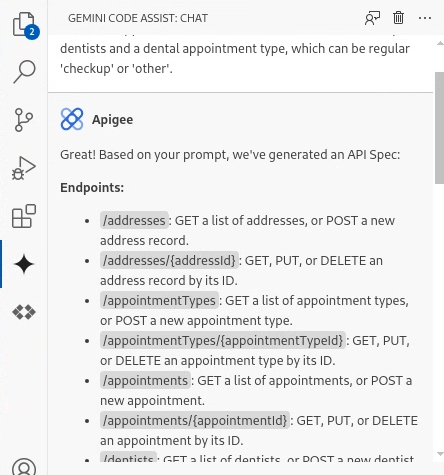
Langkah 5: Ubah spesifikasi
Ubah spesifikasi untuk menyertakan beberapa lokasi kantor dokter gigi. Pertama, pastikan
file YAML yang berisi spesifikasi berada di tab yang aktif saat ini di editor Anda. Kemudian, di jendela chat,
masukkan
nama sebutan Apigee lagi dan pilih alat Apigee: @Apigee. Masukkan perintah ini:@Apigee Update the API specification for the dental scheduling API. Add multiple dental
office locations.
Perubahan pada spesifikasi ditampilkan, dengan perbedaan yang ditandai, di tab pengeditan. Anda juga dapat mengubah spesifikasi dengan mengetikkan pembaruan secara langsung di tab pengeditan dan menyimpan file.
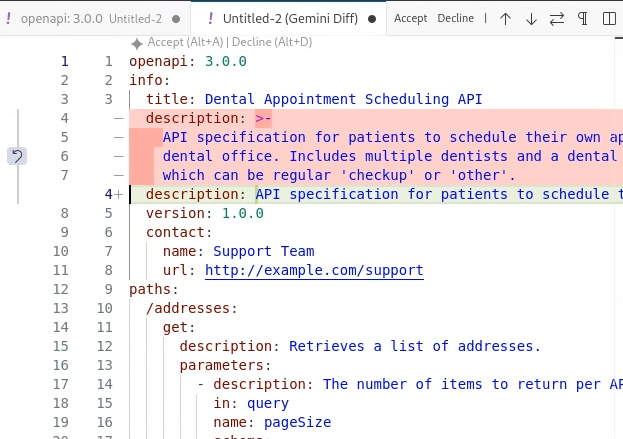
Langkah 6: Publikasikan API Anda ke hub API
Setelah API ditinjau dan bersifat final, sediakan API tersebut untuk developer dengan mendaftarkannya ke hub API:
- Klik Publikasikan ke hub API.
- Ikuti petunjuk untuk memublikasikan/mendaftarkan API. Lihat Mendaftarkan API untuk informasi tentang cara mendaftar ke hub API dan informasi yang perlu Anda berikan.
Langkah 7: Uji API menggunakan server tiruan lokal
Uji API menggunakan server tiruan lokal, yang mengemulasi respons untuk API. Server tiruan lokal tidak memerlukan publikasi ke API Hub.
Server tiruan lokal seharusnya sudah dipilih di dropdown Server.
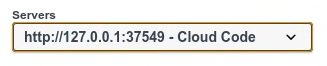
Setelah server tiruan lokal dipilih, buka jalur POST dan klik Try it out.
Berikan nilai "city", "country", dan "postalCode" di isi permintaan untuk
entitas addresses:
{
"city": "string",
"country": "string",
"postalCode": "string",
"state": "string",
"streetAddress": "string"
}Klik Execute untuk melihat respons tiruan dari API di bagian Responses.
Langkah 8: Buat paket proxy API dari spesifikasi ini
(Opsional) Untuk membuat
paket proxy API
Apigee dari spesifikasi ini, klik tombol Buat paket proxy API dan masukkan nama proxy.
Setelah dibuat, Anda akan melihat proxy baru di bagian apiproxies di ruang kerja Apigee Anda. Lihat
Mengembangkan proxy API
untuk mengetahui informasi tentang cara menggunakan proxy API di Cloud Code.
Langkah berikutnya
- Pelajari lebih lanjut cara mendesain dan mengedit API menggunakan Cloud Code.
- Pelajari lebih lanjut fitur Gemini Code Assist yang dapat Anda gunakan di Apigee. Lihat Menggunakan Gemini.

